Краткое Руководство по линейке терминалов МТ-900 One/LiteCAN
В данной статье собрана основная информация по линейке терминалов МТ-900, а именно моделей:
MT-900 LiteCAN
MT-900 One
Внешний вид корпуса:



Внешний вид платы:

Актуальную версию прошивки для линейки терминалов МТ-900 можно скачать здесь .
Последняя версия СКАУТ-Конфигуратора находится здесь .
Драйвера для работы с терминалами выложены по этой ссылке .
Руководство по СКАУТ-Конфигуратору находится здесь .
- Общая информация
1.1 Руководства по эксплуатации
1.2 Технические характеристики
1.3 Схема интерфейсных разъемов
1.4 Индикация состояния
- Функциональное описание терминалов
2.1 Режимы работы терминала
2.2 Порт USB
2.3 Порт CAN
2.4 Порт RS -485
2.5 Режимы работы портов
- Настройка и управление терминалом
3.1 Локальная настройка
3.2 Удаленная настройка
3.3 Управление через SMS и TCP команды - Настройка внутренних датчиков
4.1 Навигационный приемник («Навигация»)
4.2 Модем
4.3 Настройка параметров фиксации основного и резервного питания
4.4 Акселерометр
4.5 Настройка индикации текущего состояния
4.6 Настройка режима работы «Безопасное вождение»
4.7 Настройка Bluetooth - Основные (общие) настройки терминала
- Подготовка терминала к установке
1.1 Руководства по эксплуатации
Внизу этой страницы приложены файлы Руководства по эксплуатации (полный документ) и Быстрый старт (с типовыми схемами подключения) .
1.2 Технические характеристики
Ознакомиться со сводной таблицей технических характеристик терминалов можно по ссылке в этой статье .
1.3 Схема интерфейсных разъёмов
Для МТ-900 ONE:
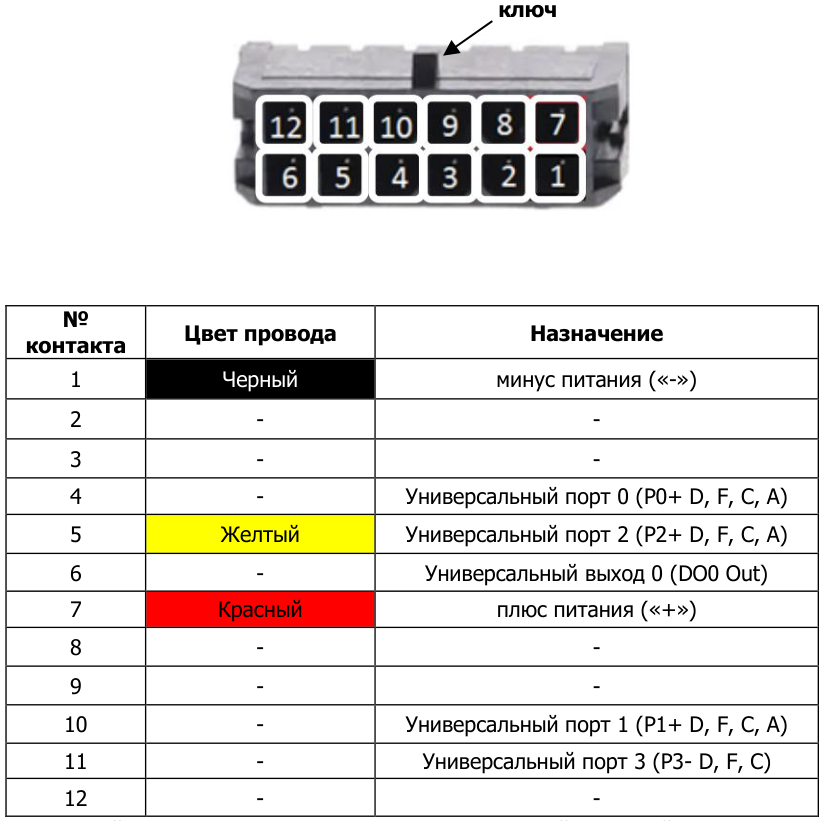
В монтажный комплект входит Кабель 12-ти контактный ответный с 3-мя проводами (черный, красный, желтый), установленными согласно таблице выше и 2 провода с контактами.
Для МТ-900 LiteCAN:
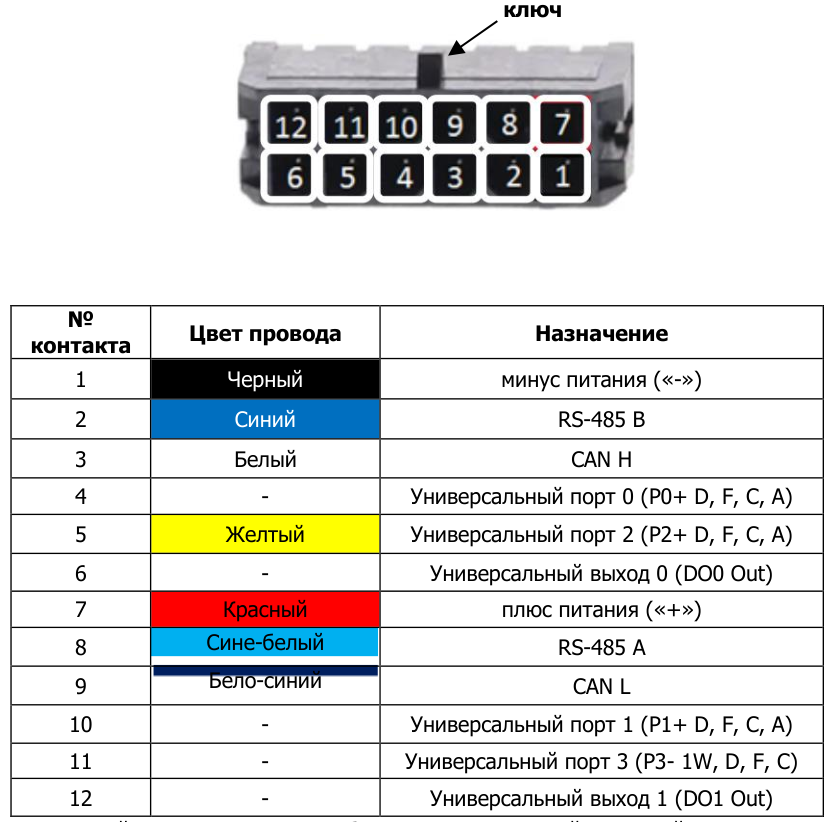
В монтажный комплект входит Кабель 12-ти контактный ответный с 5-ю проводами (черный, красный, желтый, синий, сине-белый), установленными согласно таблице выше и 2 провода с контактами.

|
Состояние индикатора |
Состояние Терминала |
|
Индикатор «GNSS» голубой |
|
|
Погашен |
выключен/в режиме энергосбережения |
|
Мигает 1 раз в секунду голубым - - - - - |
поиск и захват ГЛОНАСС/ GPS сигналов |
|
Мигает 1 раз в 5 секунд голубым - - - - |
координаты определены |
|
Индикатор «GSM» зеленый |
|
|
Погашен |
выключен/в режиме энергосбережения |
|
Мигает зеленым 1 раз в секунду - - - - - |
поиск и регистрация в сети GSM |
|
Мигает зеленым 1 раз в 5 секунд - - - |
зарегистрирован в сети GSM |
|
Светится постоянно зеленым ————— |
происходит обмен информацией с одним из Серверов |
|
Индикатор «STATUS» красный |
|
|
Погашен |
нет внешнего питания/ в режиме «Гибернация» |
|
Светится красным постоянно ————— |
есть внешнее питание |
|
Мигает красным 1 раз в 5 секунд - - - |
в режиме энергосбережения |
|
Мигает красным 1 раз в секунду - - - - - |
питание от USB |
|
Режим |
Сбор, накопление и обработка данных |
Передача данных |
Описание |
|
Онлайн- |
В непрерывном |
В непрерывном |
Основной режим |
|
Черный ящик |
В непрерывном |
По настроенным |
Режим автоматически включается при
|
|
Стоянка |
В непрерывном |
Раз в 15 минут |
Режим включается при выполнении следующих
|
| Гибернация
|
По заданным |
По заданным |
Режим (выключение всех модулей
|
| Калибровка |
Раз в 1 секунду |
В непрерывном |
Аналогичен режиму «Онлайн-
|
| Сервис |
Нет |
Нет |
Специальный сервисный режим, при котором
|
Схема режимов работы:
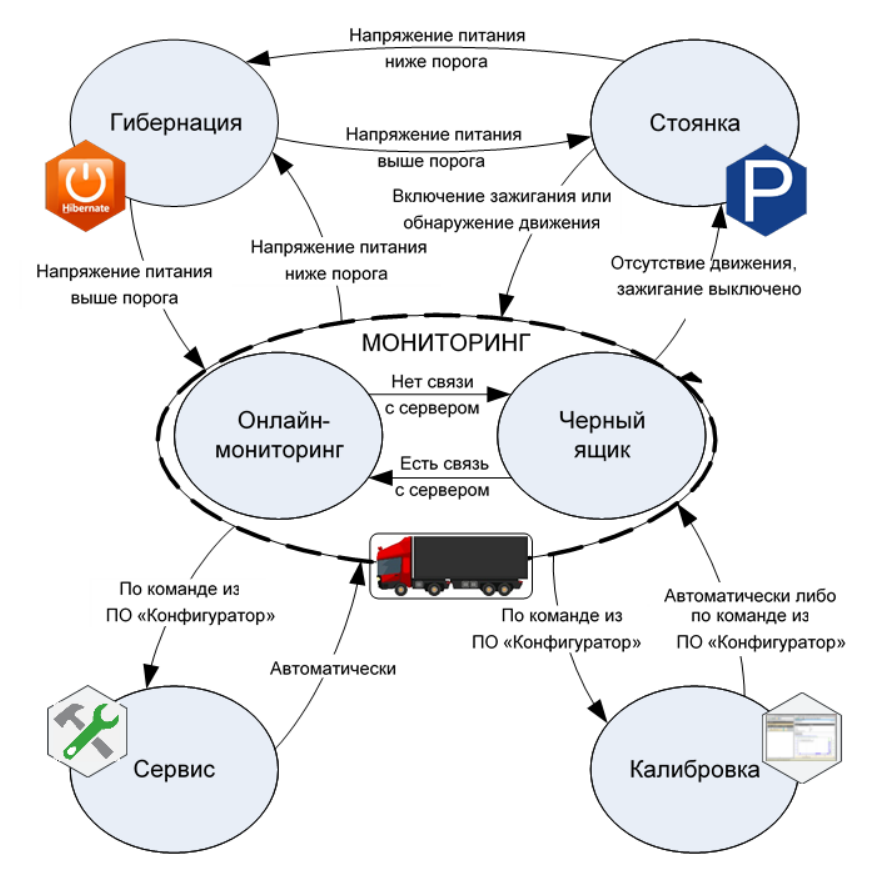
Порт USB в терминалах используется для локального конфигурирования. Для работы с портом USB необходимо установка драйверов. Инструкция по установке и сами драйвера доступны по этой ссылке .
При питании терминала от USB (т.е. без подачи на него внешнего питания 12/24В) не включаются навигационный приемник и модем, поэтому терминал не будет определять своё местоположение и подключаться к серверу.
Описание функционала порта CAN находится в этой статье .
Описание функционала порта RS-485 приведено в этой статье .
Все физические входы Терминала могут работать в одном из нескольких режимов. Переключение режима производится из меню в верхней части окна порта. Для некоторых режимов работы также доступны различные типы датчиков. При изменении режима и типа датчика изменяется перечень доступных настроек, при этом порт работает в старом режиме до сохранения настроек портов в Терминал.
Для выбора режима работы откройте окно порта, нажмите на поле с указанием режима работы и в выпадающем меню выберите требуемый режим.
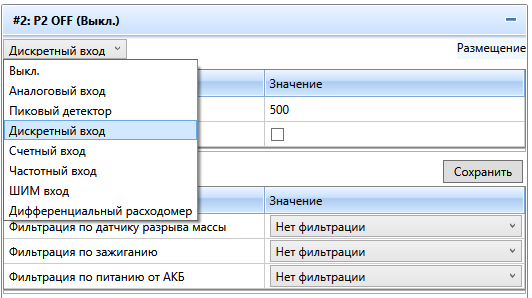
Режимы работы портов доступные для Терминалов приведены в этой статье .
Терминалы линейки МТ-900 можно настраивать через USB или через универсальный СКАУТ-Конфигуратор (преобразователь RS485-USB).
Терминал программируется на настройки «по умолчанию» на стадии производства. Настройки «по умолчанию» и последовательность их изменения описаны ниже.
Перед использованием Терминала необходимо настроить требуемые значения следующих параметров:
- параметры Сервера,
- параметры навигации,
- параметры подключенных к портам устройств,
- параметры портов для подключения внешних датчиков (если требуется).
Для настройки Терминала используется подключение по USB (кабель micro-USB не входит в комплект поставки) или «СКАУТ-Конфигуратор 485 Универсальный» (далее «Конфигуратор 485») и программное обеспечение ПО «СКАУТ Конфигуратор» .

При автономном подключении для подачи питания на Терминал может использоваться любой источник питания с выходным напряжением 12-24 В мощностью не менее 5-10 Вт.
В случае отсутствия внешнего источника питания настройка Терминала без подключения к бортовой сети может производиться по USB. Необходимо подключить Терминал к USB порту компьютера с помощью универсального micro-USB кабеля.
Для исполнения МТ-900 ONE конфигурирование возможно только по USB.
Для удаленного конфигурирования терминалов потребуется ПО СКАУТ-Конфигуратор (в режиме "настройка оборудования через Интернет"), СКАУТ-Менеджер (чтобы завести терминал на сервер) и учетная запись для входа в систему СКАУТ (для авторизации в Конфигураторе и Менеджере). Более подробно про удаленную настройку можно узнать здесь, а также в файле Руководства на странице 40.
3.3. Управление через SMS и TCP команды
SMS-канал управления используется в случае невозможности локальной или удаленной настройки, а также для дистанционного управления выходами Терминала и контроля состояния Терминала при отсутствии компьютера.
Номер телефона, с которого отправляются команды, должен быть предварительно внесен в список разрешенных номеров в настройках Терминала (раздел «Настройки «Белый список номеров» ).
Все команды вводятся только латинскими буквами, параметры (если есть) отделяются пробелом и перечисляются через запятую.
Таблица со списком SMS команд доступна по этой ссылке .
Список, синтаксис и порядок работы с TCP командами аналогичен SMS командам за исключением того, что TCP команды отправляются из ПО мониторинга, а не с телефона.
4.1 Настройка навигационного приемника («Навигация»)
По умолчанию, настройки трека в терминалах выставлены на "стандартные", они являются сбалансированными в плане расхода трафика сим-карты и детализации трека. Если терминал устанавливается на спецтехнику или ТС, которые работают в условиях плотной застройки, то имеет смысл выставить детализацию трека "подробная". Больше про настройки порта "Навигация" можно узнать в файле Руководства на странице 71.
Терминалы имеют встроенный 2G-модем.
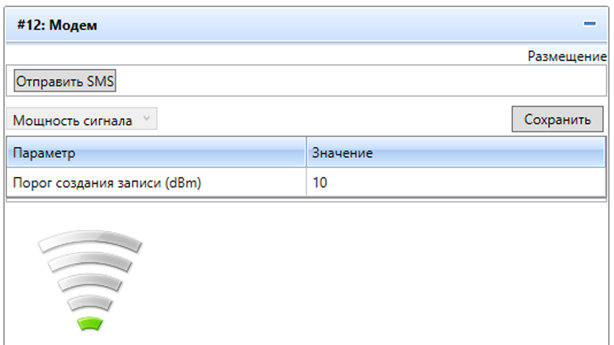
Внутренний датчик «Модем» имеет следующие возможности:
а) «Отправить SMS» - позволяет отправить SMS сообщение на указанный номер.
б) «Мощность сигнала» - позволяет передавать на Сервер информацию о мощности сигнала, предусмотрен параметр «Порог создания записи».
4.3 Настройка параметров фиксации основного и резервного питания
В настройках внутреннего датчика «Основное питание» есть возможность добавить «Датчик работы генератора» - он определяет факт запущенного двигателя на основе анализа напряжения, скорости и вибрации. Добавить датчик можно при помощи кнопки "+". Настройки датчик не требует.

В некоторых случаях (если нет возможности физически подключить Зажигание) данный датчик можно использовать как «виртуальное» Зажигание, которое будет «включаться» после определения запуска двигателя и «выключаться» после определения глушения.
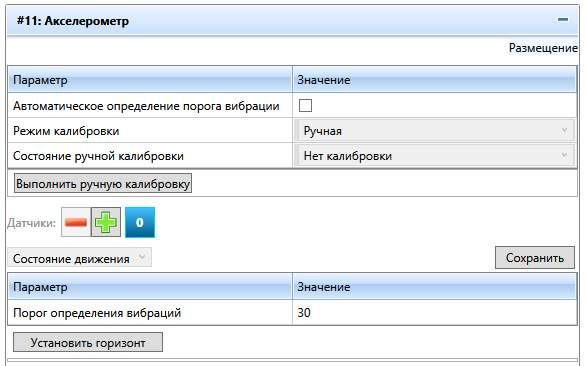
I. Внутренний датчик «Акселерометр» имеет следующие параметры:
а) Установка галочки «Автоматическое определение порога вибрации» включает автоматическую настройку порога вибрации.
б) "Режим калибровки" и "Состояние ручной калибровки" сообщают о статусе калибровки (вперед/назад, влево/вправо) терминала. Подробнее про это можно почитать в файле Руководства на странице 59.
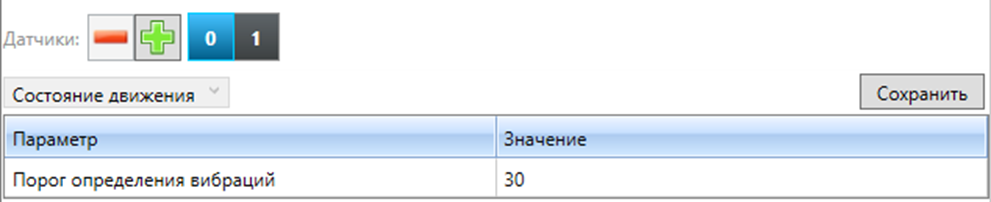
II. Датчик «Состояние движения» имеет параметры:
а) «Порог определения вибрации» – если уровень колебаний и вибрации ТС ниже указанного порога – считается, что ТС находится на стоянке. Если выше – считается, что ТС находится в движении (или в готовности к движению). Если выше включена опция «Автоматическое определение порога вибрации», то этот порог игнорируется.
Состояние этого датчика влияет на вход/выход Терминала в режим «Стоянка» .
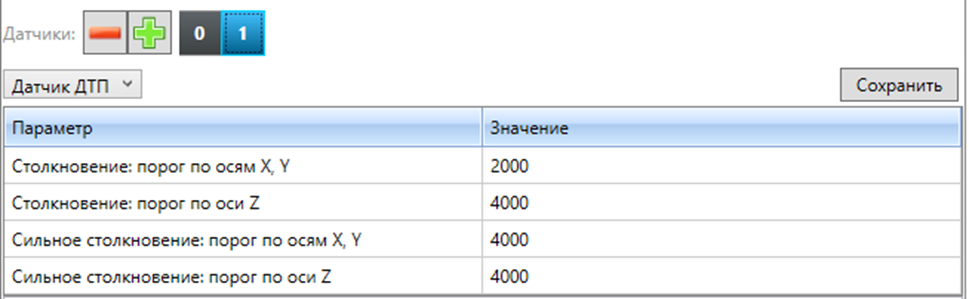
III. «Датчик ДТП» позволяет предположить, что ТС с установленным Терминалом попало в ДТП (дорожно-транспортное происшествие).
В процессе работы «датчиком ДТП» анализируются данные, приходящие от встроенного акселерометра. Если в течение определенного количества времени фиксируется превышение заданных порогов, происходит срабатывание датчика, и создается запись в журнале.
«Датчик ДТП» имеет следующие параметры:
а) «Столкновение: порог по осям X, Y» – величина ускорения (задается в mg), определяемая как проекция вектора ускорения на заданные оси, при превышении которой фиксируется событие.
б) «Столкновение: порог по оси Z» – величина ускорения (задается в mg), определяемая как проекция вектора ускорения на заданную ось, при превышении которой фиксируется событие.
в) «Сильное столкновение: порог по осям X, Y» – см. Столкновение: порог по осям X, Y.
г) «Сильное столкновение: порог по оси Z» – см. Столкновение: порог по оси Z.
При срабатывании «Датчика ДТП», данные передаются на Сервер, диспетчер может увидеть их в ПО «СКАУТ Студио Онлайн».
Существует возможность настроить SMS-оповещение по данному событию. Для этого необходимо включить данную опцию в ПО «СКАУТ-Конфигуратор». Номер для отправки SMS-оповещений указывается в том же разделе.
IV. Датчик «Моточасы» предназначен для учета времени работы двигателя ТС.
В процессе работы датчик «Моточасы» суммирует время работы двигателя и создает запись в журнале с актуальным временем работы.
«Моточасы» имеет следующие параметры:
а) «Датчик фильтра» – позволяет выбирать датчик учета работы двигателя. Возможные варианты – «Зажигание», «Обороты двигателя», «Акселерометр», «Основное питание».
б) «Порог создания записи (мин.)» – отклонение усредненной величины, приводящее к созданию записи. По умолчанию 5 мин.
в) «Задать суммарное время работы двигателя» - позволяет указать время, которое уже отработал двигатель к моменту установки оборудования.
V. Датчик «Ускорение» предназначен для фиксации ускорения ТС.
4.5 Настройка индикации текущего состояния
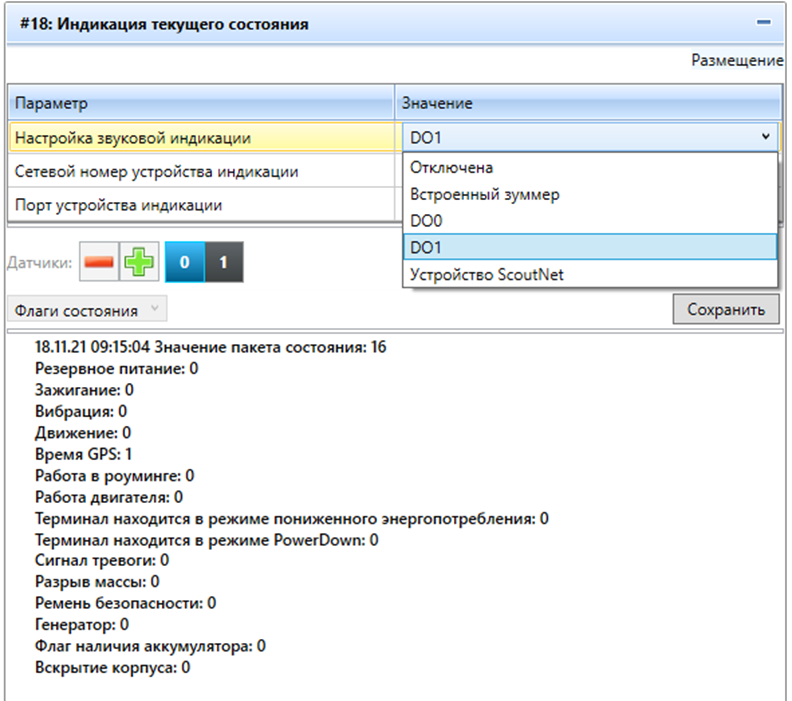
а) «Настройка звуковой индикации» – позволяет включать/выключать звуковую индикацию и выбирать устройство звуковой индикации. В выпадающем списке указаны устройства для звуковой индикации.
При подключении внешнего зуммера необходимо выбрать выходной порт P4/P5 (для исполнения МТ-900 LITECAN) и P4 (для исполнения МТ-900 ONE), к которому подключен зуммер.
При подключении Устройства ScoutNet необходимо указать Сетевой номер устройства и Порт устройства индикации.
Для Терминалов в исполнении МТ-900 ONE/LITECAN встроенный зуммер не предусмотрен.
б) Во вкладке «Индикация текущего состояния» можно настроить два типа данных:
• «Флаги состояния» - отображается состояние внутренних датчиков.
• «Слово ошибок МТ» - не требует дополнительных настроек и передает на Сервер побитовую запись флагов ошибок Терминала. Она может быть расшифрована сотрудниками техподдержки при необходимости диагностики и невозможности удаленного считывания лога с Терминала.
Для того, чтобы использовать выходные порты P4 и/или P5 для индикации, необходимо выключить выходные порты. Для этого установите режим «Выключен» на выходных портах.
4.6 Настройка режима работы «Безопасное вождение»
Описание настройки приведено в этой статье .
4.7 Настройка Bluetooth (актуализируется)
В Терминалах поддержан Bluetooth для организации беспроводной связи с внешними устройствами (не для конфигурирования самого терминала или внешних датчиков).
Терминал поддерживает подключение беспроводных датчиков производства ГК «Эскорт» .
Можно настроить следующие типы датчиков:
а) «Уровень топлива»
Для типа датчика «Уровень топлива» доступны следующие параметры:
• «MAC» – поле, в котором отображается MAC адрес датчика. Указать MAC адрес можно двумя способами:
1) Определить MAC адрес по маркировке на корпусе датчика. Нажать кнопку «Привязать устройство» и в открывшемся окне ввести MAC адрес.
2) Нажать кнопку «Сканировать устройства» и в открывшемся окне выбрать необходимое устройство. Далее нажать кнопку «Привязать датчик».
ВАЖНО! Если во время привязки устройств встроенный модем занят передачей данных на сервер, подключением к серверу, то процедура привязывания устройств может прерваться. Необходимо повторить попытку.
ВАЖНО! Перед сканированием устройств или ручной привязкой, необходимо из выпадающего списка выбрать необходимый датчик и записать настройки портов в устройство. Без этого найденный датчик не сохранится на порту терминала.
• «Порог создания записи (у.е.)» – количество у.е., на которое должен измениться уровень топлива, для того чтобы была сформирована запись с новыми показаниями датчика. Значение по умолчанию – 10 у.е.
• «Фильтровать по зажиганию»,
• «Фильтровать по датчику разрыва массы»,
• «Фильтровать по питанию от АКБ».
б) «Температура»
Параметры датчика «Температура» аналогичны параметрам датчика «Уровень топлива», добавлен еще один параметр
• «Коэффициент сглаживания» позволяет усреднять значение температуры. По умолчанию – 60.
в) «Угол уклона»
Параметры датчика «Угол наклона» аналогичны параметрам датчика «Температура».
г) «Аналоговое значение»
Параметры датчика «Аналоговое значение» аналогичны параметрам датчика «Температура», добавлен еще один параметр
• «Тип датчика» позволяет выбирать какой тип данных будет получен – Напряжение встроенной батареи, Освещенность, Влажность, Атмосферное давление.
д) «Показания уровнемера»
Параметры датчика «Показания уровнемера» аналогичны параметрам датчика «Температура».
е) «Мощность сигнала»
Параметры датчика «Мощность сигнала» аналогичны параметрам датчика «Уровень топлива», но нет возможности настройки фильтров, так как для этого типа датчика это не актуально.
5. Основные (общие) настройки терминала
В данной статье описаны основные (общие) настройки терминалов линейки МТ-850+.
6. Подготовка терминала к установке
Все действия, касающиеся установки и снятия SIM-карт, резервного аккумулятора, а также подключения разъемов, должны производиться ТОЛЬКО ПРИ ОТКЛЮЧЕННОМ ПИТАНИИ!
Производитель не несет ответственности в случае выхода Терминала из строя при нарушении этих требований.
Не устанавливать Терминал в местах, подверженных повышенному нагреву – это может привести к выходу из строя резервного (внутреннего) аккумулятора!
Перед включением и настройкой необходимо подготовить Терминал. Для исполнений МТ-900 ONE/LITECAN sim-карту можно установить (вставить в прорезь на лицевой панели, контактами вниз) без разбора корпуса, поэтому разбирать терминал нужно только при необходимости установки АКБ. Внутренний резервный аккумулятор в комплект поставки не входит и докупается отдельно.
1. Снимите верхнюю часть корпуса, открутив отверткой 4 винта на нижней части корпуса:

2. Установите АКБ на отмеченный прямоугольник на плате и зафиксируйте АКБ с помощью двустороннего скотча:

3. Вставьте провод резервного аккумулятора в разъем на плате:

4. Установите торцевую панель на интерфейсный разъем и установите плату в верхнюю часть корпуса. Затем соберите верхнюю и нижнюю части корпуса, зафиксировав их 4-мя винтами.
5. Подготовьте SIM-карту: убедитесь в доступности необходимых услуг, таких как GPRS/HSDPA, SMS, роуминг и т.д. Проверьте наличие средств на счете. Отключите запрос PIN-кода, если этот запрос активирован по умолчанию.
6. Вставьте SIM-карту в держатель SIM-карты контактной площадкой чипа вниз:

7. Подробные рекомендации и требования по подключению питания к терминалу даны в Руководстве на странице 29.
После монтажа Терминала рекомендуется провести контроль правильного функционирования в следующем порядке:
a) Контроль работы по светодиодным индикаторам.
- Убедиться в том, что светодиодные индикаторы работают в штатном режиме: светодиод «STATUS» светится красным , светодиод «GNSS» мигает голубым раз в 5 секунд, светодиод «GSM» мигает зеленым раз в 5 секунд или горит постоянно.
b) Контроль работы при локальном подключении (подробнее в разделе выше «Локальная настройка» ).
- Подключить конфигуратор 485 в разрыв основного интерфейсного разъема (или подключится по USB).
- Запустить на ноутбуке ПО «Конфигуратор», перейти в режим настройки Терминала, включить вкладку «Внутренние датчики».
- По контрольным иконкам проверить наличие регистрации в сети, захват сигнала навигационных спутников, наличие внешнего питания.
Внутри помещений (бокс, гараж, ангар, …), под навесом, во дворах-колодцах или в других местах с ограниченным или перекрытым обзором небосвода, вблизи источников мощного радиосигнала, прием сигналов навигационных спутников может быть затруднен или невозможен!
Для проведения указанных проверок ТС необходимо разместить на открытой площадке, вдали от источников мощного радиосигнала, а также FM-трансмиттеров.
Номер материала: 3665
Отправлено: Tue, Jun 25, 2024
Последнее обновление: Mon, Sep 29, 2025
Отправлено: Ершов Станислав Михайлович [s.ershov@scout-gps.ru]
Online URL: https://kb.scout-gps.ru/article/Краткое-Руководство-по-линейке-терминалов-МТ-900-one-litecan-3665.html